Reembolsar a los clientes y cancelar pedidos
5 min
En este artículo
- Reembolsar un pedido
- Reembolsar y cancelar pedidos de la tienda
- Cancelar pedidos de la tienda no pagados y no cumplidos
- Preguntas frecuentes
Importante:
Este artículo es relevante para Wix Stores, Wix Bookings, Pedidos de Wix Restaurants (Nuevo) y Wix Donaciones, y está en proceso de estar disponible para Wix Planes de precios.
¿Necesitas reembolsar a un cliente? En la mayoría de los casos, un reembolso total o parcial se puede gestionar directamente desde el panel de control de Wix. Si el pedido incluye ítems de la tienda que no se han cumplido, también puedes cancelar el pedido.
Reembolsar un pedido
Puedes reembolsar los pedidos que se pagaron y se cumplieron. Comienza por seleccionar exactamente qué ítems deseas reembolsar. Luego, puedes proporcionar un reembolso parcial o total de los ítems seleccionados.
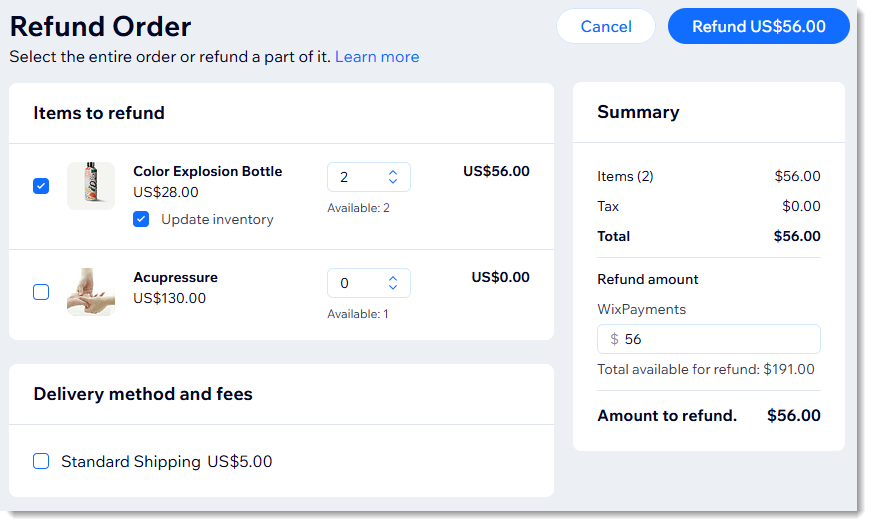
Importante:
- Los pagos realizados mediante el método de pago manual y aquellos realizados a través de ciertos proveedores de pago deben efectuarse fuera de Wix. Consulta las preguntas frecuentes a continuación para obtener más detalles.
- Antes de que puedas reembolsar un pedido de PayPal, debes habilitar la función avanzada. Consulta las preguntas frecuentes a continuación para obtener más información.
Para reembolsar un pedido:
- Ve a Pedidos en el panel de control de tu sitio.
- Haz clic en el pedido correspondiente.
- Haz clic en Más acciones en la parte superior derecha.
- Selecciona Reembolsar.
- Selecciona las casillas de verificación junto a los ítems que deseas reembolsar.
Consejo: Si hay más de uno del mismo ítem, usa las flechas para seleccionar cuántos reembolsar.
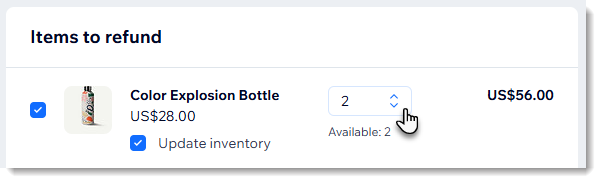
- (Opcional) Para proporcionar un reembolso parcial, ingresa el monto total que deseas reembolsar para el pedido a la derecha.
- (Opcional) Deselecciona la casilla de verificación Actualizar inventario junto a un producto de la tienda si no tienes intenciones de reabastecerlo.
Consejo: Esto es pertinente si haces un seguimiento de los montos del inventario. - (Opcional) Selecciona la casilla de verificación Enviar email de confirmación al cliente e ingresa una nota personal para el cliente.
Nota: Los clientes también pueden recibir una notificación del proveedor de pagos. - Haz clic en Reembolsar.
- Haz clic en Marcar como reembolsado.
Nota: Esta acción no puede deshacerse.
Reembolsar y cancelar pedidos de la tienda
Puedes cancelar un pedido de la tienda y emitir un reembolso si el cliente ya no quiere los artículos.
Importante:
- Los pagos realizados mediante el método de pago manual y aquellos realizados a través de ciertos proveedores de pago deben efectuarse fuera de Wix. Consulta las preguntas frecuentes a continuación para obtener más detalles.
- Antes de que puedas reembolsar un pedido de PayPal, debes habilitar la función avanzada. Consulta las preguntas frecuentes a continuación para obtener más información.
Para reembolsar y cancelar un pedido:
- Ve a Pedidos en el panel de control de tu sitio.
- Haz clic en el pedido correspondiente.
- Haz clic en Más acciones en la parte superior derecha.
- Haz clic en Cancelar y reembolsar.
- (Opcional) Para efectuar un reembolso parcial, ingresa el monto que deseas reembolsar.
- (Opcional) Selecciona la casilla de verificación Actualizar inventario para que todos los ítems vuelvan a estar disponibles.
Consejo: Esta opción está disponible si usas Wix Stores y haces un seguimiento de los montos de tu inventario. - (Opcional) Selecciona la casilla de verificación Enviar un email de confirmación al cliente e ingresa una nota personal para el cliente.
Nota: Los clientes también pueden recibir una notificación del proveedor de pagos. - Haz clic en Continuar.
- Haz clic en Cancelar pedido.
Nota: Esta acción no puede deshacerse.
Cancelar pedidos de la tienda no pagados y no cumplidos
Es posible que desees cancelar todo un pedido de la tienda no pagado cuando no puedas cumplir con el pedido o cuando el cliente solicite cancelar la compra.
Para cancelar un pedido de la tienda:
- Ve a Pedidos en el panel de control de tu sitio.
- Haz clic en el pedido correspondiente.
- Haz clic en Más acciones en la parte superior derecha.
- Selecciona Cancelar pedido.
- (Opcional) Selecciona la casilla de verificación Actualizar inventario para que todos los ítems vuelvan a estar disponibles.
Consejo: Esta opción está disponible si usas Wix Stores y haces un seguimiento de los montos de tu inventario. - (Opcional) Selecciona la casilla de verificación Enviar email de confirmación al cliente e ingresa una nota personal para el cliente.
Nota: Los clientes también pueden recibir una notificación del proveedor de pagos. - Haz clic en Continuar.
- Haz clic en Cancelar pedido.
Nota: Esta acción no puede deshacerse.
Preguntas frecuentes
Haz clic en una de las siguientes preguntas para obtener más información sobre cómo reembolsar a los clientes.
¿Cómo reembolso un pedido pagado mediante el método de pago manual?
¿Cómo reembolso un pedido pagado con un proveedor de pagos que no se puede procesar en el panel de control de Wix?
El estado del pago de mi pedido es "Pendiente". ¿Qué significa eso?
¿Puedo reembolsar un pedido pagado con más de un método de pago?
Hice un reembolso parcial. ¿Puedo reembolsar el saldo?
¿Puedo reembolsar un pago realizado con una tarjeta de regalo o una membresía?
¿Debo pagar alguna tarifa asociada con los reembolsos?
Quiero reembolsar un pedido de PayPal. ¿Cómo habilito los reembolsos?
¿Cómo cancelo un servicio de reservas o un pedido de restaurante?



